win10播放影片出現聲音卡頓怎麼辦? 很多朋友都喜歡使用電腦進行影片線上觀看,不過有的時候電腦播放影片會出現一些聲音卡頓的問題。這很可能是因為電腦系統的音訊功能和硬體產生了從衝突導致的,需要我們盡快的進行障礙排除,但是很多小伙伴不清楚該如何解決聲音卡頓問題,下面就由小編為大家帶來win10播放影片出現聲音卡頓解決方法。

1、首先我們點擊開始,然後我們在點擊設定
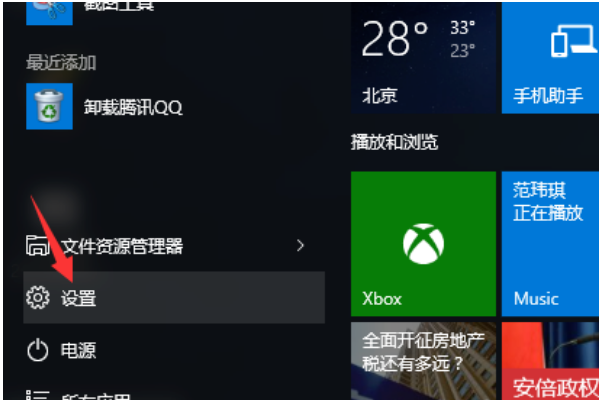
#2、這時我們在右上角查找,然後我們在輸入realtek
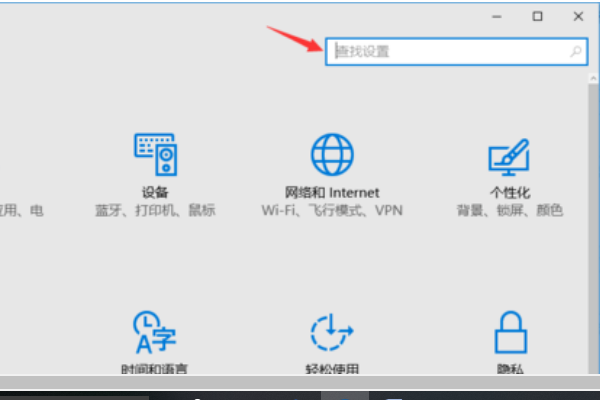
#3、這時我們找到realtek高清音訊管理器,點選開啟
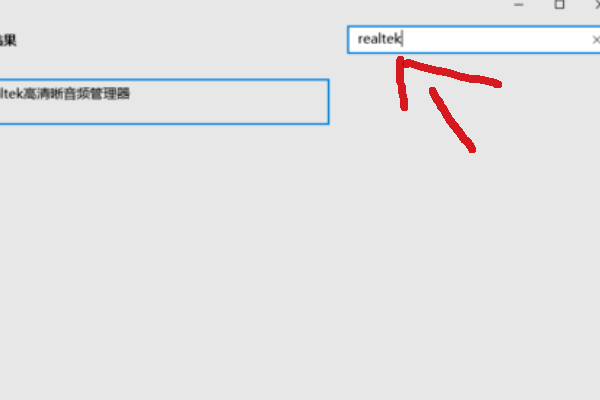
#4、這時我們在點擊插孔設置,然後我們勾選-停用前面板插孔偵測
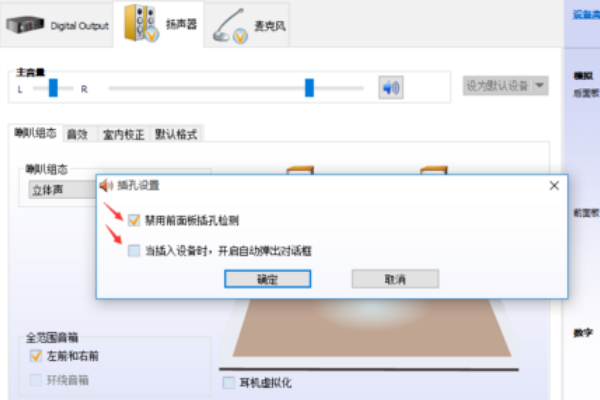
#以上便是win10播放影片出現聲音卡頓怎麼辦? win10播放影片出現聲音卡頓解決方法的全部內容了,更多精彩內容,敬請關注本站。
以上是win10播放影片出現聲音卡頓怎麼辦的詳細內容。更多資訊請關注PHP中文網其他相關文章!




